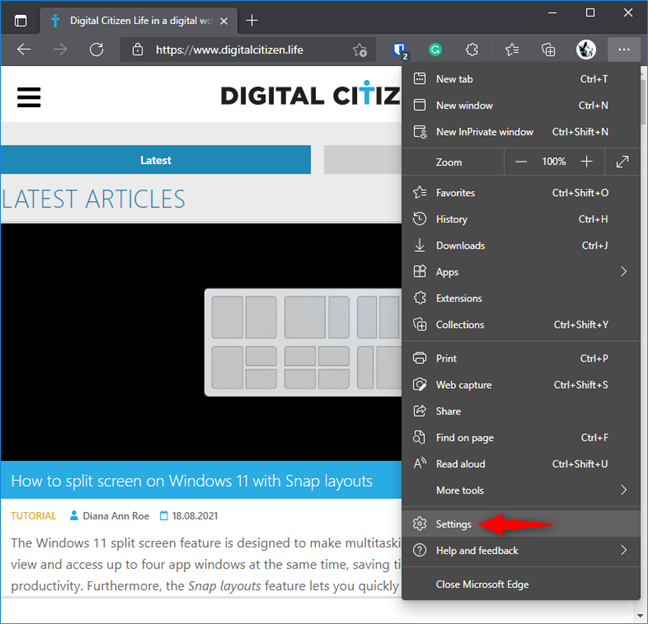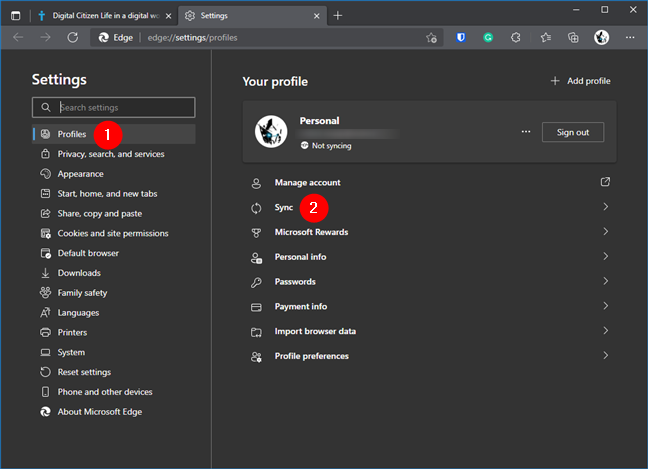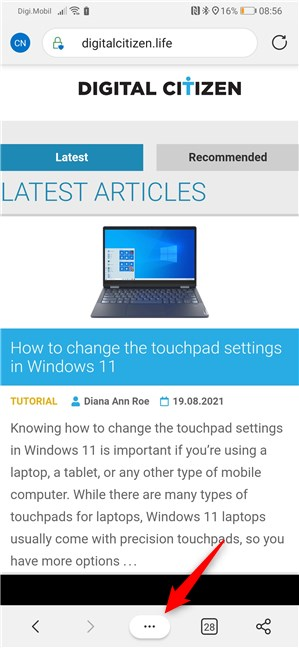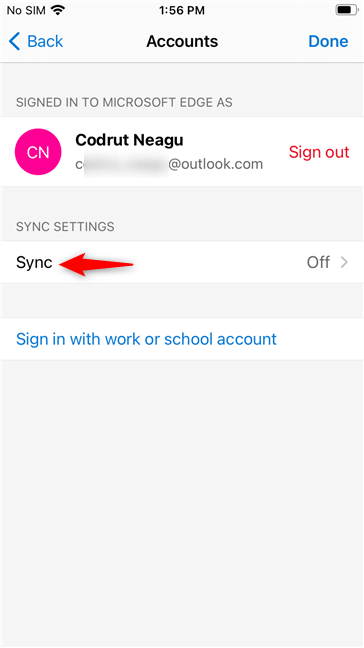Microsoft Edge 는 사용할 수 있는 최고의 웹 브라우저 중 하나가 되었습니다. 정기적으로 받는 많은 기능 및 성능 상 중에서 그 중 하나는 다양한 컴퓨터 및 장치로 작업해야 하는 사용자에게 두드러집니다. 물론 우리 는 우리 삶을 훨씬 더 쉽게 만들어주는 Microsoft Edge 동기화 기능에 대해 이야기하고 있습니다. (Microsoft Edge)그것이 없다면 우리는 종종 Windows 컴퓨터에서 작업하다가 모바일 (Windows)Android 스마트폰이나 iPhone 에서 웹 브라우징으로 이동 해야 하기 때문에 작업 수행 속도가 훨씬 느려질 것입니다. 더 이상 시간을 낭비하지 않고 컴퓨터와 스마트폰에서 Microsoft Edge 를 동기화하는 방법, (Microsoft Edge)Edge 동기화를 구성하는 방법 및 (Edge)Edge 를 중지하는 방법은 다음과 같습니다.동기화:
Microsoft Edge 동기화 란 무엇이며 어떻게 작동합니까?
Microsoft Edge 동기화 란 무엇입니까 ? 책갈피, 암호, 검색 기록, 개인 데이터 및 기타 항목을 동기화하여 Microsoft Edge(Microsoft Edge) 를 사용하는 모든 컴퓨터 또는 장치에서 원활하게 액세스할 수 있도록 하는 브라우저에 바로 내장된 기능입니다 .

Microsoft Edge의 동기화 옵션
그러나 Microsoft Edge의 동기화 기능을 사용하려면 두 번째 요구 사항이 있습니다. Microsoft 계정(Microsoft account) 을 사용하여 사용하는 모든 컴퓨터, 스마트폰 및 기타 장치에서 Microsoft Edge 에 로그인 하는 것입니다.
(Are)Microsoft Edge 동기화 데이터가 저장 되는 위치가 궁금 하십니까 ? 글쎄, 우리는 또한 이 질문에 대한 답을 찾았고 우리가 찾을 수 있는 최선은 모든 동기화된 데이터가 Microsoft 서버에 저장되고 암호화된다는 것입니다. 불행히도 Edge(Edge) 브라우저 자체 를 제외하고는 볼 수 있는 곳이 없습니다 .
더 이상 고민하지 않고 Microsoft Edge 를 동기화하는 방법과 컴퓨터, Android 및 iPhone 용 Edge 에서 동기화 설정을 변경하는 방법을 살펴보겠습니다.
Windows PC 에서 Microsoft Edge 를 동기화하는 방법
첫 번째 단계는 Microsoft Edge를 시작(start Microsoft Edge) 하고 해당 설정에 액세스하는 것입니다. 그렇게 하려면 브라우저의 오른쪽 상단 모서리에 있는 세 개의 점 버튼을 클릭하거나 탭하여 "설정 및 기타" 메뉴를 엽니다.(“Settings and More”)

Edge 에서 (Edge)설정(Settings) 및 기타 메뉴 열기
브라우저 메뉴에서 설정(Settings ) 옵션을 찾아 클릭하거나 탭합니다.
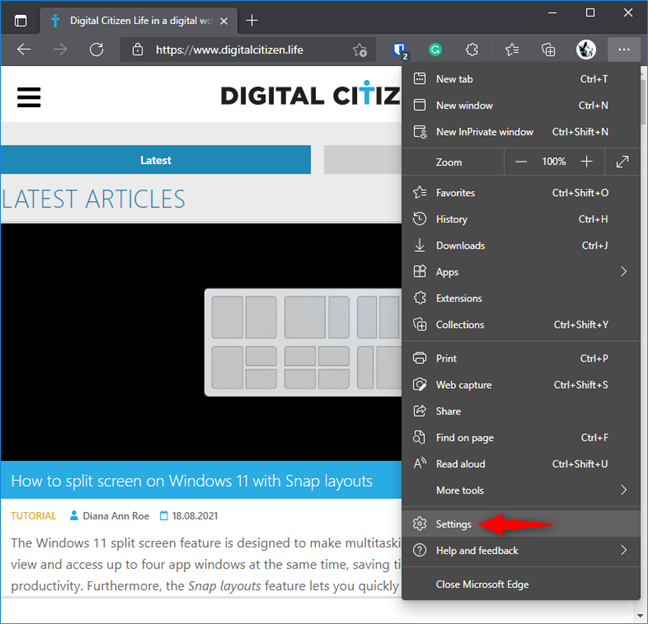
Edge 메뉴의 설정 항목
이전 작업은 Edge(Edge) 에서 모든 설정에 액세스할 수 있는 새 탭을 엽니다 . 여기에서 프로필(Profiles) 섹션 의 동기화(Sync) 옵션을 클릭하거나 누릅니다 .
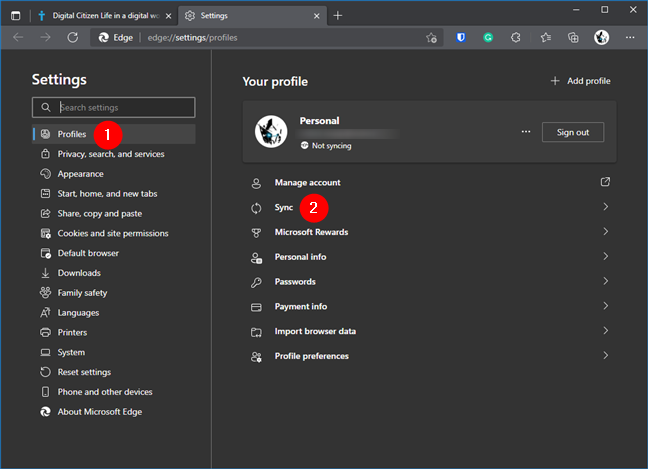
프로필로 이동 - 동기화
그러면 Microsoft 계정과 (Microsoft)"동기화 켜기"라는(“Turn on sync.”) 하나의 옵션만 표시됩니다. "동기화 켜기"(“Turn on sync”) 버튼을 클릭하거나 탭 합니다.

동기화 켜기 버튼을 누르면
그렇게 하면 Edge 에 동기화할 수 있는 모든 항목의 목록이 표시됩니다.
- 즐겨찾기(Favorites) - 여기에는 모든 책갈피가 포함됩니다.
- 설정 - (Settings)Edge 의 모양을 개인화한 방법을 포함한 모든 브라우저 설정
- 개인 정보(Personal info) - 이름, 생년월일, 주소 및 양식 자동 완성에 사용할 수 있는 기타 개인 데이터
- 암호 - (Passwords)Microsoft Edge 에 저장하는 모든 암호
- 방문 기록(History) - 방문한 웹사이트 및 웹페이지
- 열린 탭(Open tabs) - Edge에서 연 탭
- 확장(Extensions) - 설치한 추가 기능 및 확장
- 컬렉션 - (Collections)Microsoft Edge 에서 만든 모든 컬렉션
Microsoft Edge 에서 동기화하려는 각 데이터 유형 에 대해 오른쪽에 있는 해당 스위치를 돌립니다.

Microsoft Edge 에서 사용할 수 있는 동기화(Sync) 옵션
동기화할 항목 선택을 마치면 Edge Sync 페이지 상단에 있는 확인 버튼을 누릅니다.(Confirm)

새 동기화 설정 확인 선택
그리고 그게 다야! 이제부터 Microsoft Edge 는 선택한 모든 항목을 동기화하므로 이 웹 브라우저를 사용하는 다른 모든 컴퓨터 및 장치에서 탐색을 쉽게 계속할 수 있습니다.
Android 에서 (Android)Microsoft Edge 를 동기화하는 방법
컴퓨터에서와 마찬가지로 앱 내에서 Android용(Android) Microsoft Edge(Microsoft Edge) 의 동기화 기능에 액세스하고 구성할 수 있습니다 . Android용(Android) Edge 에서(Edge) 화면 하단에서 "설정 및 기타"(“Settings and More”) 라는 점 3개 버튼을 탭합니다 .
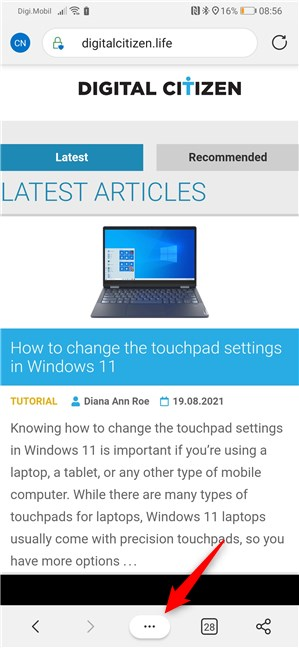
Android용(Android) Edge 의(Edge) 설정 및(Settings) 기타 버튼
Edge 가 표시하는 옵션 목록 에서 오른쪽의 설정(Settings) 을 누릅니다 .

Edge의 설정 버튼
이렇게 하면 Edge에 설정(Settings) 화면이 표시됩니다. 계정 섹션을 찾아 (Accounts)Microsoft 계정 을 탭 해야 하는 경우 스크롤 하십시오 .

Microsoft 계정 선택
이제 Edge 는 (Edge)계정(Account) 에 대한 몇 가지 옵션이 있는 새 화면을 표시해야 합니다 . 그 위에 동기화 설정(Sync settings) 이라는 섹션이 있고 그 안에 동기화(Sync) 옵션이 있습니다. 그것을 누르십시오.

동기화 설정 열기
Edge의 동기화 설정(Sync settings) 화면에 도달했습니다. 가장 먼저 동기화(Sync) 스위치입니다. 모든 스마트폰, 컴퓨터 및 장치에서 브라우저를 동기화하려면 동기화(Sync) 스위치를 켭니다.

동기화 스위치를 켜십시오
동기화(Sync) 를 활성화하면 정확히 동기화할 항목을 선택할 수 있습니다. 그렇게 하려면 데이터 항목 섹션에서 (Data items)즐겨찾기, 열린 탭, 양식 채우기, 암호, 컬렉션(Favorites, Open tabs, Form fill, Passwords, Collections, ) 및 기록(History) 과 같이 동기화하려는 모든 항목을 탭하여 선택합니다 .
참고: 목록 끝에는 (NOTE: )결제(Payments) 라는 옵션도 있습니다 . 그러나 이 가이드를 작성할 때는 이 옵션을 선택할 수 없습니다. Microsoft 는 일부 옵션이 앞으로 몇 달 동안만 제공될 것이라고 명시하고 있기 때문입니다.

Microsoft Edge 와 동기화할 항목 선택
이제 Android용(Android) Edge 설정 (Edge)을(Settings) 종료 하고 이 기능을 켠 모든 장치와 컴퓨터에서 브라우저의 동기화 기능을 즐길 수 있습니다.
iPhone(iOS)에서 Microsoft Edge 를 동기화하는 방법
iPhone용 Microsoft Edge 의 동기화 기능은 Android 및 컴퓨터의 동기화 기능과 유사하게 작동합니다. iPhone용 Edge 에서 화면 하단의 "설정 및 기타" 라는 이름의 점 3개 버튼을 탭합니다.(“Settings and More”)

iOS용 Edge(Edge) (iPhone) 의 설정(Settings) 및 기타 버튼
표시되는 옵션 목록 에서 오른쪽 의 설정 버튼을 누릅니다.(Settings)

iPhone용 Edge 의 설정(Settings) 버튼
그러면 설정(Settings) 화면 이 로드됩니다 . 여기에서 계정 섹션을 찾은 다음 (Accounts)Microsoft 계정 을 탭 합니다.

Microsoft 계정 선택
이제 iPhone용 Edge는 계정 작동 방식과 관련된 몇 가지 옵션을 제공합니다. 그 중 동기화 설정(Sync settings) 을 찾을 수 있습니다 . 그 아래에 있는 동기화(Sync) 옵션을 탭합니다 .
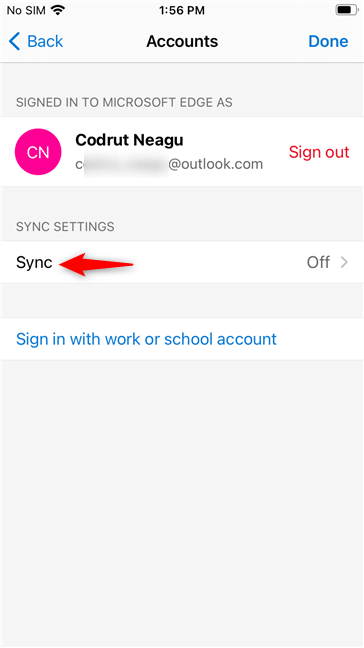
동기화 항목 선택
이제 iPhone용 Microsoft Edge 에서 사용하는 (Microsoft Edge)동기화(Sync) 설정 을 조정할 수 있습니다 . 먼저(First) 화면 상단의 동기화(Sync) 스위치를 활성화해야 합니다 . 그런 다음 데이터 항목 섹션에서 (Data items)Edge 와 동기화하려는 각 항목을 켭니다 . 즐겨찾기, 열린 탭, 자동 완성, 암호, 기록(Favorites, Open tabs, Autofill, Passwords, History,) 및 컬렉션(Collections) 을 동기화하도록 선택할 수 있습니다 .

iPhone 에서 동기화(Sync) 켜기 및 동기화 대상 선택
참고: (NOTE: )Android 에서 와 마찬가지로 목록 끝에서 Microsoft 는 앞으로 몇 달 동안 다른 동기화 기능이 활성화될 것임을 알려드립니다.
이제 Edge의 설정(Settings) 을 종료하고 Edge의 동기화 기능을 켠 모든 iPhone, 컴퓨터 및 기타 장치에서 원활하게 웹 브라우징을 즐길 수 있습니다.
Microsoft Edge 의 동기화를 중지하려면 어떻게 합니까 ?
이제 Edge(Edge) 동기화 를 켜고 동기화할 항목을 구성하는 방법을 알게 되었습니다 . 그러나 동기화 기능을 중지하거나 비활성화하는 것은 어떻습니까?
Microsoft Edge 의 동기화를 중지 하는 것은 쉽고 Windows , Android 및 iOS에서 유사하게 수행됩니다. Settings -> Accounts -> Sync동기화(Sync) 스위치 를 끄려면 이 튜토리얼의 이전 장의 단계를 되 돌리십시오. Windows에서는 다음과 같이 보입니다.

컴퓨터에서 Edge(Stop Edge) 동기화 중지
Android (왼쪽)와 iPhone(오른쪽) 에서는 다음과 같이 보입니다 .

(Stop Edge)Android 및 iOS 에서 Edge 동기화 중지
그게 다야: 이 작업을 수행하면 이 기능을 비활성화한 컴퓨터나 장치에서 Microsoft Edge 가 동기화를 중지합니다.(Microsoft Edge)
Microsoft Edge의 동기화 기능을 사용하고 있습니까(Are) ?
Microsoft 는 간단하고 사용하기 쉬운 방식으로 Edge 브라우저에 동기화 기능을 내장 하고 있습니다. 구성은 몇 번의 클릭과 탭만으로 이루어지며 컴퓨터와 스마트폰 또는 기타 유형의 장치에서 모두 유사합니다. 동기화는 몇 초 정도 걸립니다. 또한 Microsoft 는 (Microsoft)Windows , Android 및 iOS 에서 동일한 모양과 느낌, 메뉴 및 (거의 동일한) 옵션을 제공하도록 동기화 옵션을 설계 했는데 이는 상당히 만족스럽습니다. 너도 그래? Microsoft Edge 의 동기화 기능 을 사용하고 있습니까? 아래 의견에 알려주십시오.
How to sync Microsoft Edge on Windows, Android, and iPhone
Microsoft Edge has become one of the best web browsers you can use. Among the many features and performancе awardѕ that it receives regularly, one of them stands out for thоse υsers who need to work with different computers аnd devices. Of cоurse, we’re talking about the Microsoft Edge sync feature, a thing that mаkes our lives significаntly easier. Without it, wе would be much slower in doing our work, as we often have tо jump from working on a Windows computer to browsing the web on a mobile Android smartphone or an iРhone. Without wasting any more tіme, here’s how to sync Microѕoft Edge on computers and smartphones, how tо configure what Edge syncs, and how to stop Edge syncing:
What is Microsoft Edge sync, and how does it work?
What is Microsoft Edge sync? It’s a feature built right into the browser that allows you to synchronize your bookmarks, passwords, browsing history, personal data, and other things so that you can seamlessly access them on every computer or device where you’re using Microsoft Edge.

Syncing options in Microsoft Edge
However, there’s a second requirement to being able to use Microsoft Edge’s synchronization feature: using a Microsoft account to sign in to Microsoft Edge on all the computers, smartphones, and other devices on which you use it.
Are you wondering where Microsoft Edge sync data is stored? Well, we’ve also looked for an answer to this question, and the best we could find is that all the synced data is saved and encrypted on Microsoft’s servers. Unfortunately, there is no place where we can see it, except in the Edge browser itself.
Without further ado, let’s see how to sync Microsoft Edge and how to change the sync settings in Edge for computers, Android, and iPhones:
How to sync Microsoft Edge on a Windows PC
The first step is to start Microsoft Edge and access its settings. To do that, open the “Settings and More” menu by clicking or tapping on the three dots button found in the browser’s top-right corner.

Opening the Settings and More menu from Edge
In the browser’s menu, look for the Settings option and click or tap on it.
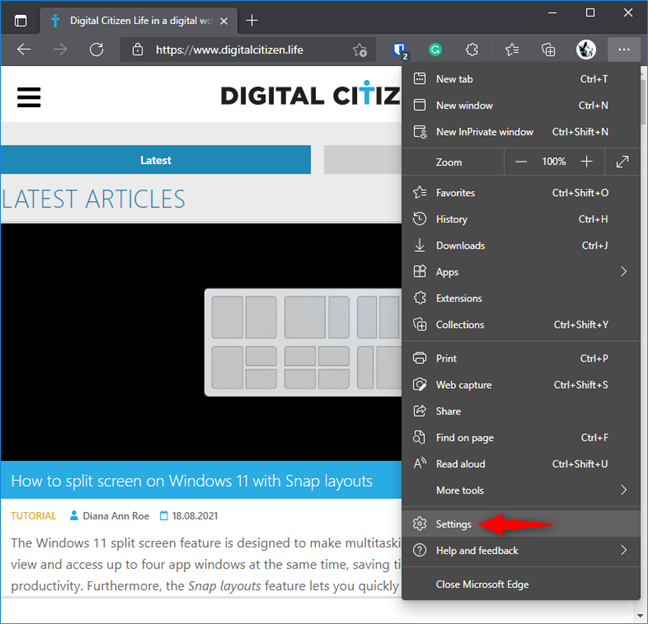
The Settings entry from Edge's menu
The previous action opens a new tab where Edge gives you access to all its settings. In it, click or tap on the Sync option from the Profiles section.
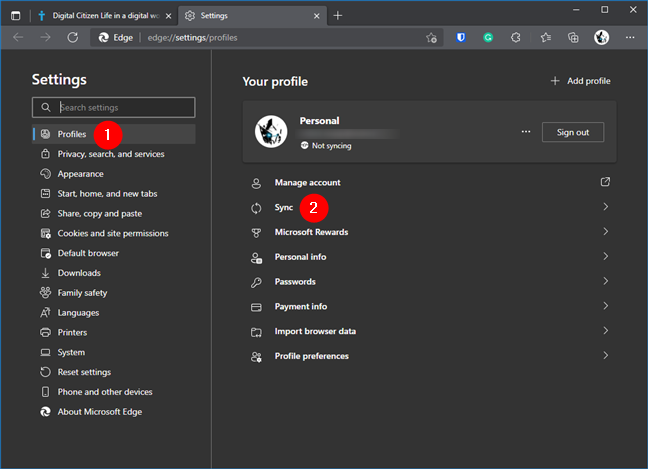
Going to Profiles - Sync
Then, you should see your Microsoft account and only one option for it: “Turn on sync.” Click or tap the “Turn on sync” button.

Pressing the Turn on sync button
Once you do that, Edge shows the list of all the things you can sync:
- Favorites - this includes all your bookmarks
- Settings - all the browser settings, including how you’ve personalized Edge to look like
- Personal info - your name, date of birth, address, and other personal data that can be used to autofill forms
- Passwords - all the passwords you save in Microsoft Edge
- History - the websites and webpages you’ve visited
- Open tabs - the tabs you have open in Edge
- Extensions - the add-ons and extensions you’ve installed
- Collections - all the collections you’ve created in Microsoft Edge
For each type of data you want to sync in Microsoft Edge, turn the corresponding switch found on its right side.

The Sync options available in Microsoft Edge
Once you finish choosing what you want to sync, press the Confirm button at the top of the Edge Sync page.

Choosing to Confirm the new sync settings
And that’s it! Starting from now on, Microsoft Edge synchronizes all the things you’ve chosen, so you can easily carry on with your browsing on all the other computers and devices where you use this web browser.
How to sync Microsoft Edge on Android
Just like on a computer, you can access and configure the synchronization feature of Microsoft Edge for Android from inside the app. In Edge for Android, tap the three-dots button called “Settings and More” from the bottom of the screen.
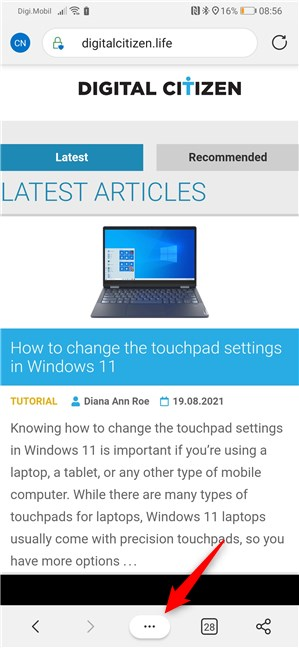
The Settings and More button from Edge for Android
In the list of options displayed by Edge, tap Settings on the right.

The Settings button from Edge
This makes Edge show the Settings screen. On it, scroll if you need to find the Accounts section and tap on your Microsoft account.

Selecting your Microsoft account
Now Edge should show you a new screen with a few options for your Account. On it, there’s a section called Sync settings and, in it, a Sync option. Tap on it.

Opening the Sync settings
You’ve reached Edge’s Sync settings screen. The first thing on it is the Sync switch. To make your browser synchronize across all your smartphones, computers, and devices, turn the Sync switch on.

Turn on the Sync switch
Once you’ve enabled Sync, you can choose what exactly you want to be synchronized. To do that, in the Data items section, tap to select all the things you’d like to sync: Favorites, Open tabs, Form fill, Passwords, Collections, and History.
NOTE: At the end of the list, there’s also an option called Payments. However, this option is not selectable when writing this guide, as Microsoft specifies under it that some options will only become available during the coming months.

Choosing what you want to sync with Microsoft Edge
You can now exit the Settings of Edge for Android and start enjoying the browser’s syncing feature on all the devices and computers where you’ve turned it on.
How to sync Microsoft Edge on an iPhone (iOS)
The syncing feature of Microsoft Edge for iPhones works similarly to the one in Android and computers. In Edge for iPhone, tap the three-dots button named “Settings and More” at the bottom of the screen.

The Settings and More button from Edge for iOS (iPhone)
On the list of options displayed, tap the Settings button from the right.

The Settings button from Edge for iPhone
This loads the Settings screen. Here, locate the Accounts section and then tap on your Microsoft account.

Selecting your Microsoft account
Edge for iPhone now gives you a couple of options related to how your account works. Among them, you can find the Sync settings. Tap the Sync option beneath it.
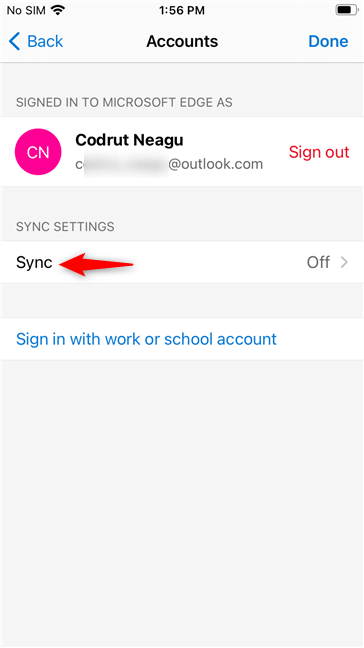
Selecting the Sync entry
Now you can adjust the Sync settings used by Microsoft Edge for iPhone. First of all, you should enable the Sync switch at the top of the screen. Then, in the Data items section, turn on each thing you want to synchronize with Edge. You can choose to sync Favorites, Open tabs, Autofill, Passwords, History, and Collections.

Turning on Sync on an iPhone, and selecting what to sync
NOTE: Just like on Android, at the end of the list, Microsoft lets you know that some other syncing features will be enabled during the coming months.
You can now get out of Edge’s Settings and enjoy browsing the web seamlessly on all the iPhones, computers, and other devices where you’ve turned on Edge’s syncing feature.
How do I stop Microsoft Edge from syncing?
Now you know how to turn on Edge syncing and configure what you want to synchronize. But what about stopping or disabling the syncing feature?
Stopping Microsoft Edge from syncing is easy and done similarly in Windows, Android, and iOS. Retrace the steps from the previous chapters of this tutorial to go to Settings -> Accounts -> Sync, and then simply turn off the Sync switch. This is what it looks like in Windows:

Stop Edge from syncing on a computer
And this is what it looks like on Android (left) and an iPhone (right):

Stop Edge from syncing on Android and iOS
That’s it: once you do this, Microsoft Edge stops syncing on the computers or devices on which you’ve disabled this feature.
Are you using Microsoft Edge’s syncing feature?
Microsoft has embedded synchronization in its Edge browser in a simple and easy-to-use manner. Configuring takes only a couple of clicks and taps, and doing it is similar both on computers and smartphones or other types of devices. The synchronization takes a couple of seconds. In addition, Microsoft designed the syncing options to offer the same look and feel, menus, and (almost the same) options on Windows, Android, and iOS, which is quite satisfying. Do you feel the same? Are you using Microsoft Edge’s synchronization feature? Let us know in the comments below.